Cách Đổi Đuôi File Windows 10
Cách Đổi Đuôi File Windows 10

Cách đổi đuôi file trên Win 10 là một trong những câu hỏi khá phổ biến của người dùng Windows 10. Việc đổi đuôi file sẽ làm cho máy tính thay đổi cách nhận diện tập tin đó nhưng không thay đổi bản chất của tập tin. Cùng tham khảo bài viết sau để xem hướng dẫn đổi đuôi file trên Win 10 nhé:
HIỆN ĐUÔI FILE WIN 10
Để đổi đuôi file win 10 thì trước hết bạn cần thực hiện thao tác để hiện đuôi file, bởi vì Windows 10 mặc định sẽ ẩn đi đuôi file tránh gây rối mắt cho người dùng. Cách hiện đuôi file trong win 10 như sau:
Bước 1: Mở một thư mục bất kỳ. Chọn tab View và tích chọn vào ô File name extensions.
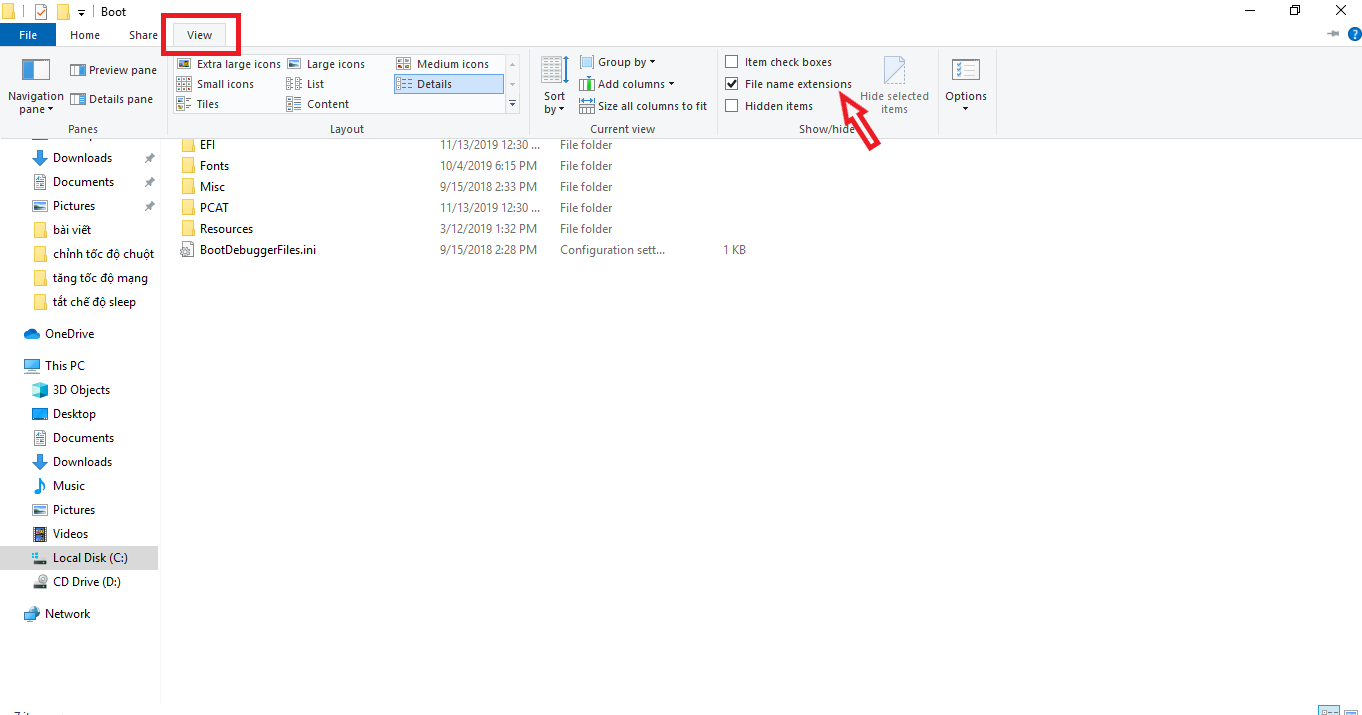
Thao tác trên tab View
Hoặc một cách khác giống trên windows 7 đó là các bạn chọn File => Change folder and search option:
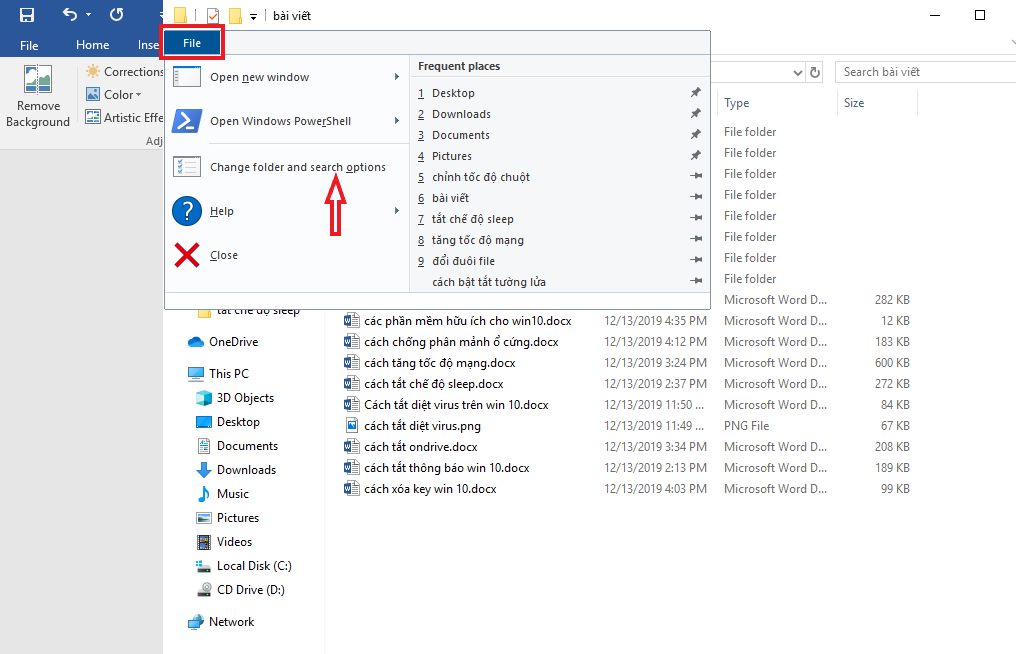 Thao tác ở mục File
Thao tác ở mục File
Bước 2: Cửa sổ mới hiện lên các bạn chọn tab View sau đó bỏ tích chọn ở dòng Hide extensions for know file types và nhấn OK (nếu bạn không muốn hiện đuôi file thì chỉ cần tích lại vào Hide extensions for know file types ).
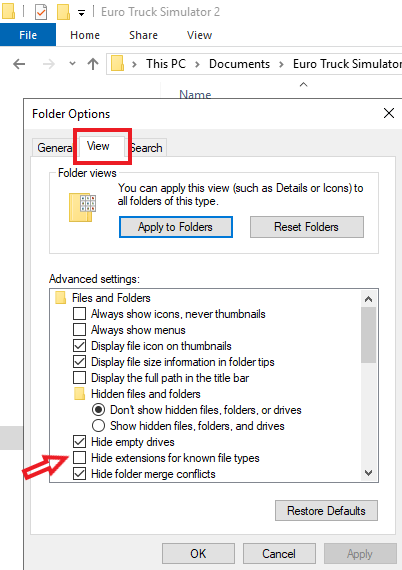
Bỏ tích để hiện đuôi file
Và bây giờ các bạn sẽ thấy phần mở rộng của file đã được hiển thị.
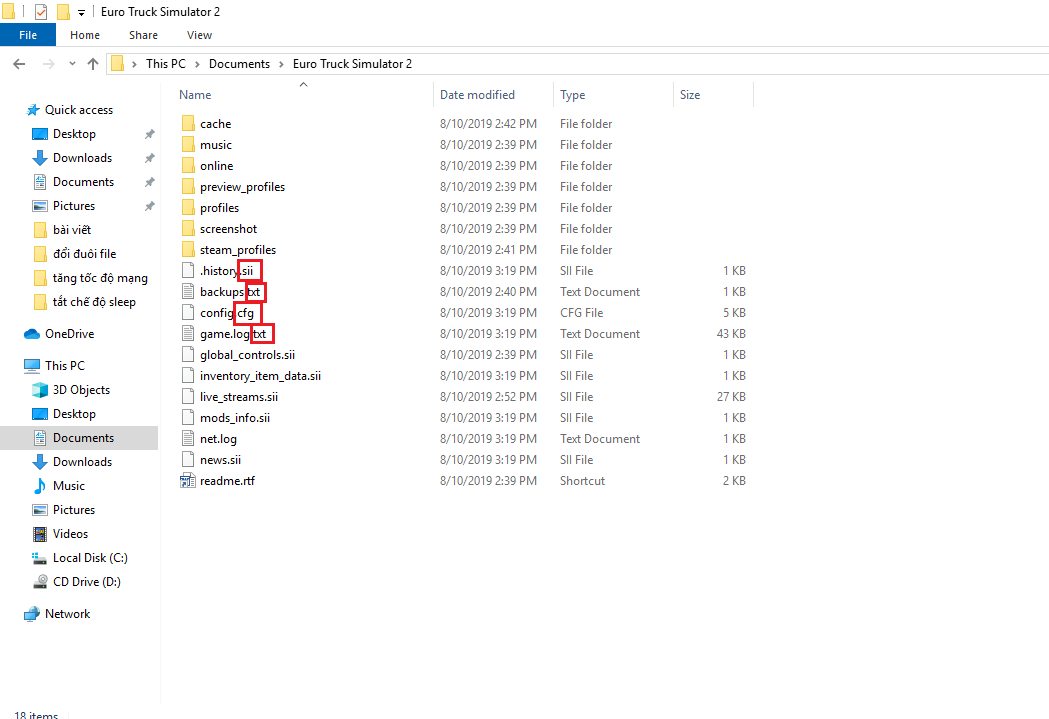
Hiện đuôi file
ĐỔI TÊN ĐUÔI FILE WIN 10
Sau khi đã hiển thị được tên đuôi file, các bạn sẽ tiến hành cách đổi đuôi file. Đổi đuôi file trên Win 10 rất đơn giản, các bạn chỉ click chuột phải vào file cần đổi đuôi, chọn Rename sau đó bạn chỉ cần xóa phần đuôi cũ và gõ phần đuôi mới vào nhấn Enter là xong. Nếu có thông báo các bạn hãy nhấn Yes.
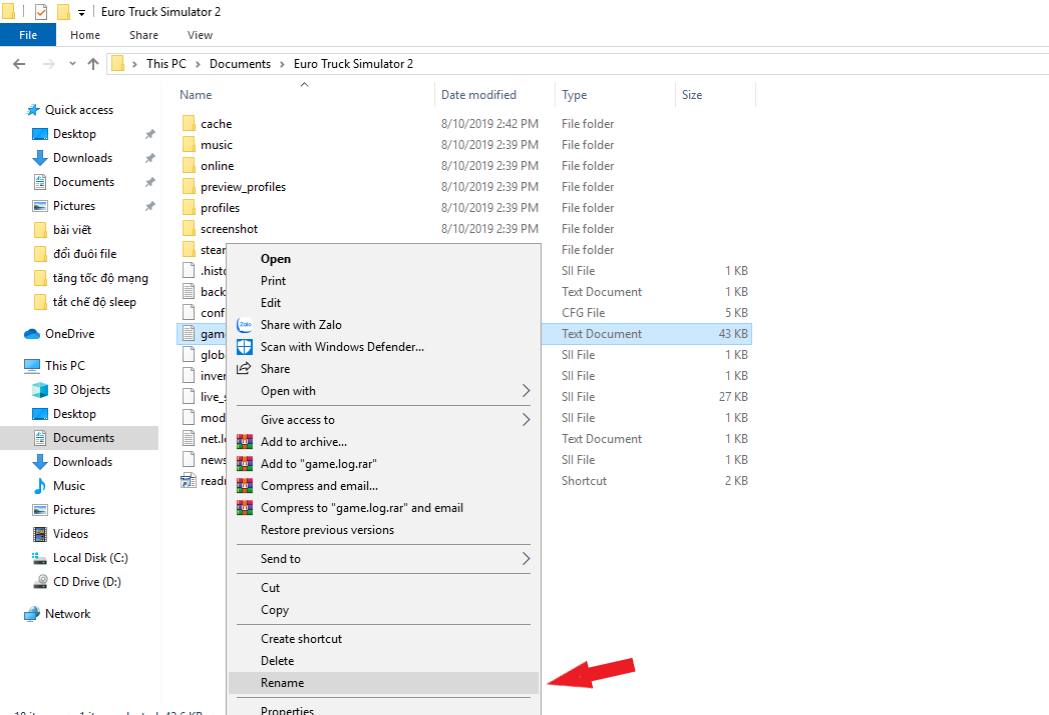
Tiến hành đổi đuôi file
(*) Lưu ý:
– Nếu sau khi đổi đuôi, file không hiển thị được thì bạn nên Rename để đổi đuôi về định dạng cũ.
– Việc hiển thị đuôi file sẽ giúp ích rất nhiều trong việc tránh nhầm lẫn giữa các tệp, điển hình là flie hình ảnh với đuôi png, jpg, gif,…hay các video thông thường. Tuy nhiên nếu bạn không có nhu cầu đổi đuôi file trong win 10 thì tốt nhất nên ẩn đuôi file để đỡ rối mắt nhé.
Một Số Tên Tệp Phổ Biến Trong Windows:
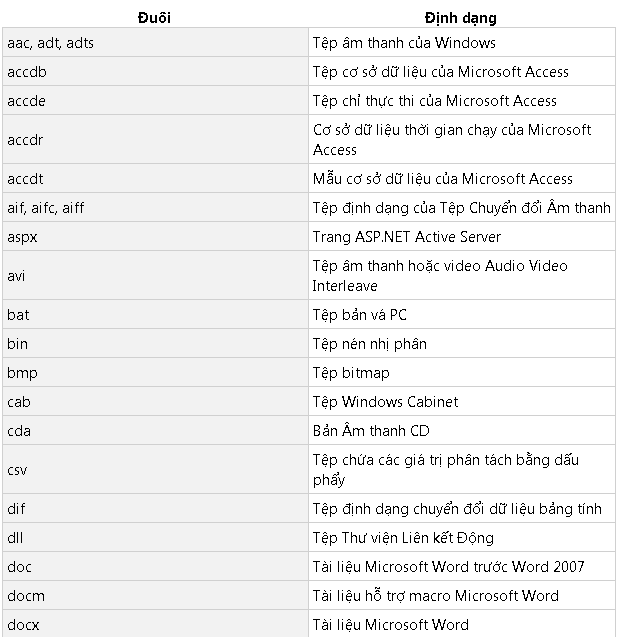
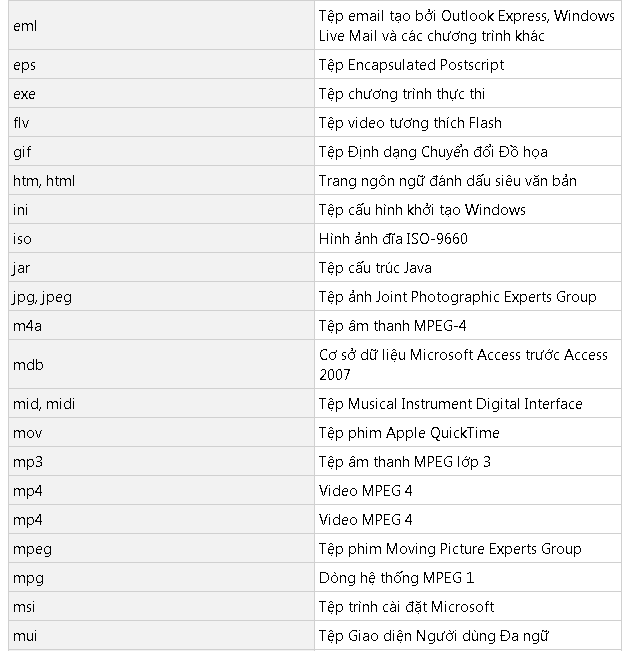
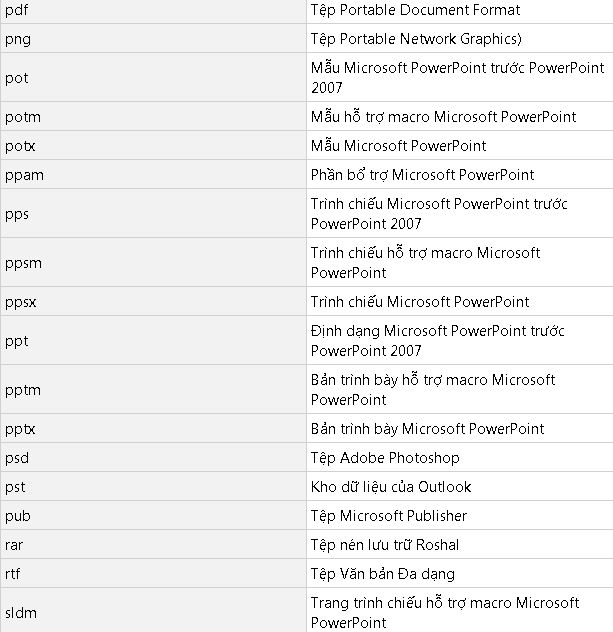
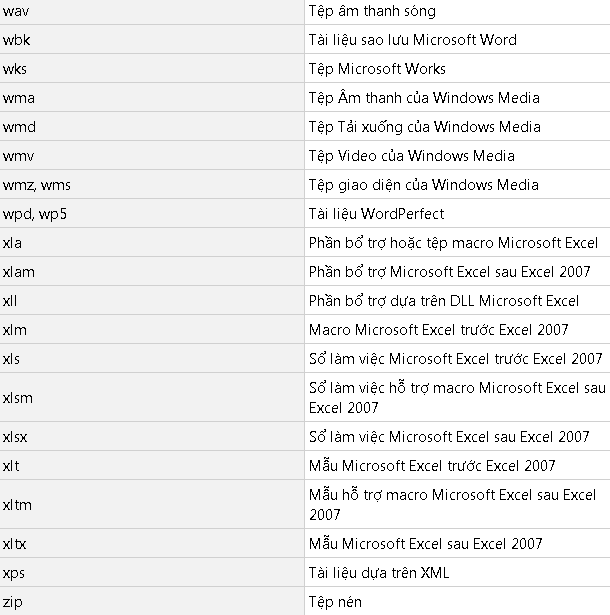
Đuôi tệp tin phổ biến windows 10
Lời kết
Như vậy là với các bước thực hiện đơn giản theo hướng dẫn của Kim Long Center, các bạn đã có thể thực hiện việc hiển thị đuổi file cũng như đổi tên đuôi file Win 10 một cách dễ dàng rồi. Cảm ơn các bạn đã theo dõi bài viết và chúc bạn thực hiện thành công.
Xem thêm:
|| Cách Tắt Windows Defender Trên Windows 10.
|| Tắt chế độ Sleep Windows 10.
|| Những điều cần biết về màn hình laptop.
- Share CrocoBlock key trọn đời Download Crocoblock Free
- Cung cấp tài khoản nghe nhạc đỉnh cao Tidal Hifi – chất lượng âm thanh Master cho anh em mê nhạc.
- Cài đặt Mathtype cho word 2010-20 Bước chi tiết nhất Link tải mới nhất – 123doc
- Hướng Dẫn Sử Dụng Nồi Cơm Điện Cuckoo Tiếng Hàn Quốc Từ A, Hướng Dẫn Sử Dụng
- Hướng dẫn chơi game chém giá mua sản phẩm giá 0 đồng trên Lazada
- Điện thoại LG G3 xách tay giá rẻ, uy tính, hàng chính hãng
- Guide to fix the problem that iTunes Cannot Read the Contents of the iPhone
Bài viết cùng chủ đề:
-
2 bước thực hiện cuộc gọi video trên Facebook – QuanTriMang.com
-
Dễ dàng sửa lỗi máy tính desktop và laptop không lên màn hình
-
Cách thu hồi, lấy lại tin nhắn SMS lỡ gửi nhầm trên iPhone, Android – Thegioididong.com
-
Ổ cứng bị hỏng có khôi phục dữ liệu được không?
-
Hướng dẫn Set thêm RAM ảo cho máy tính Win 7/ 8 /10
-
Mô hình nến Spinning Tops (Con Xoay) – Kienthucforex.com
-
Cách check mã vạch 697 biết ngay là hàng nội địa Trung xịn xò
-
Cách ghép nối AirPods với PC, Mac và thiết bị khác – QuanTriMang.com
-
Hướng dẫn cách cài đặt, khóa màn hình chờ máy tính win 7 – Blog hỗ trợ
-
Những hình ảnh Fairy Tail đẹp nhất
-
Lạc Việt: Phần mềm TRA từ điển dịch tiếng Trung kinh điển (Máy tính) (Update 2021) ⇒by tiếng Trung Chinese
-
Tranh tô màu hươu cao cổ đơn giản, đẹp nhất dành cho bé yêu
-
4 loại máy lọc nước tại vòi Panasonic được ưa dùng – Minh Long Home
-
So sánh 4 hãng ắc quy ô tô tốt nhất hiện nay | G7Auto.vn
-
Top 9 từ điển tiếng Nhật tốt nhất giúp học tiếng Nhật hiệu quả
-
5 Cách Kiếm Tiền ĐƠN GIẢN Cho Học Sinh, Sinh Viên – Uplevo Blog

